Use o comando de preenchimento do Excel com teclas de atalho
O que saber
- Selecione a célula de origem. Em seguida, realce o intervalo para o qual deseja copiá-lo e pressione Ctrl + D.
- Como alternativa, clique na alça de preenchimento na célula de origem e arraste-a sobre as células de destino.
Este artigo mostra como ativar o comando Preencher com um atalho de teclado ou mouse no Excel 2019, 2016, 2013, 2010, Excel Online e Excel para Mac.
O Método do Teclado
A combinação de teclas que aplica o comando Preencher é Ctrl + D.
Siga estas etapas para ver como usar o Fill Down em suas próprias planilhas do Excel:
Digite um número em uma célula.
Pressione e segure o Mudança chave.
Pressione e segure o Seta para baixo tecla no teclado para estender o destaque da célula de célula D1 para D7.Em seguida, libere as duas chaves.
-
Pressione e Ctrl + D e solte.
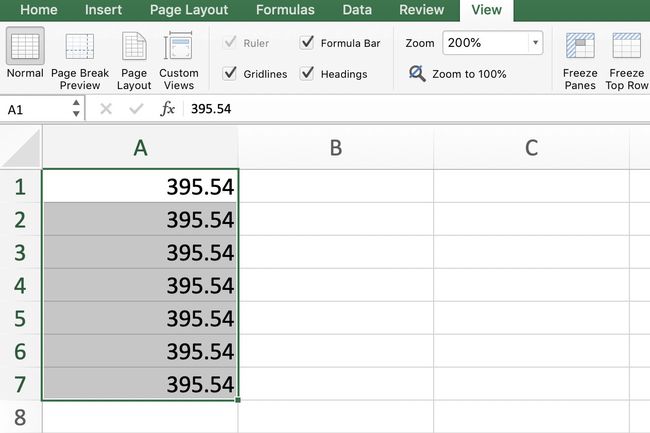
O Método do Mouse
Use o mouse para selecionar a célula que contém o número que você deseja duplicar nas células abaixo dela. Em seguida, realce o intervalo para o qual deseja copiá-lo e pressione o botão atalho de tecladoCtrl+D .
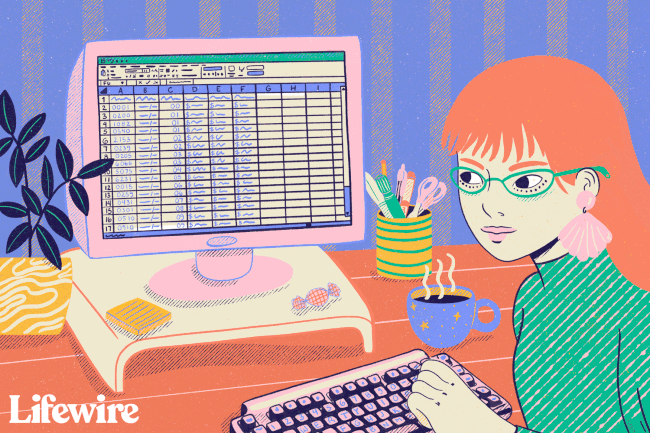
Alison Czinkota / Lifewire
Use o Preenchimento automático para duplicar os dados em uma célula
Veja como obter o mesmo efeito do comando Preencher para baixo, mas em vez disso, com o recurso Preenchimento automático:
Digite um número em uma célula em uma planilha do Excel.
Clique e segure o alça de preenchimento no canto inferior direito da célula que contém o número.
Arraste a alça de preenchimento para baixo para selecionar as células que você deseja que contenham o mesmo número.
Solte o mouse e o número será copiado para cada uma das células selecionadas.
O recurso Autopreencher também funciona horizontalmente para copiar várias células adjacentes na mesma linha. Basta clicar e arrastar o alça de preenchimento através das células horizontalmente. Quando você solta o mouse, o número é copiado para cada célula selecionada.
